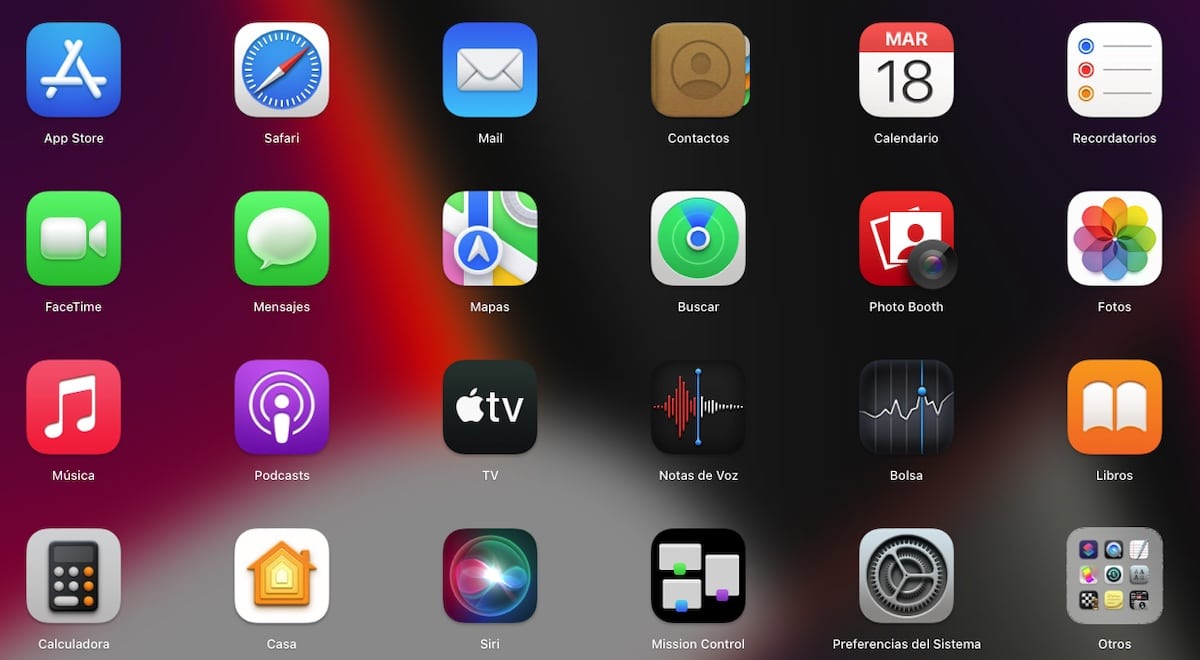
Tukar ikon apl pada Mac Ia membolehkan kami memperibadikan pengalaman pengguna kami dalam macOS, dan, dalam kes tertentu, meningkatkan produktiviti kami. Di samping itu, ia membolehkan kami menyingkirkan ikon beberapa aplikasi yang menyakitkan mata (secara literal).
Jika anda ingin memperibadikan pengalaman pengguna anda dan mempunyai bosan sentiasa melihat ikon yang sama dalam aplikasi yang biasa anda gunakan, malah folder atau fail, dalam artikel ini kami akan menunjukkan kepada anda kaedah berbeza untuk menukarnya.
Tetapi pertama, kita mesti mengambil kira macOS itu ia hanya membenarkan kami menukar ikon aplikasi bukan asli. Jika niat anda adalah untuk menukar ikon aplikasi Mesej, Foto, Facebook... atau yang lain, anda tidak akan menemui sebarang kaedah untuk melakukannya.
Bergantung pada versi macOS, kita boleh menggunakan hanya satu atau dua kaedah yang tersedia untuk menukar ikon aplikasi, folder dan fail. Pada versi macOS yang lebih baharu, kedua-dua kaedah berfungsi sama.
Dengan keluaran macOS Big Sur, Apple mereka bentuk semula semua ikon macOS menyesuaikan reka bentuk yang sama seperti dalam iOS 14. Jika anda tidak menyukai reka bentuk semula ikon ini, dan anda mahu terus menggunakan yang klasik, dengan mengikuti langkah yang saya tunjukkan kepada anda di bawah, anda boleh menukar ikon apl pada Mac.
Tempat untuk memuat turun ikon untuk Mac
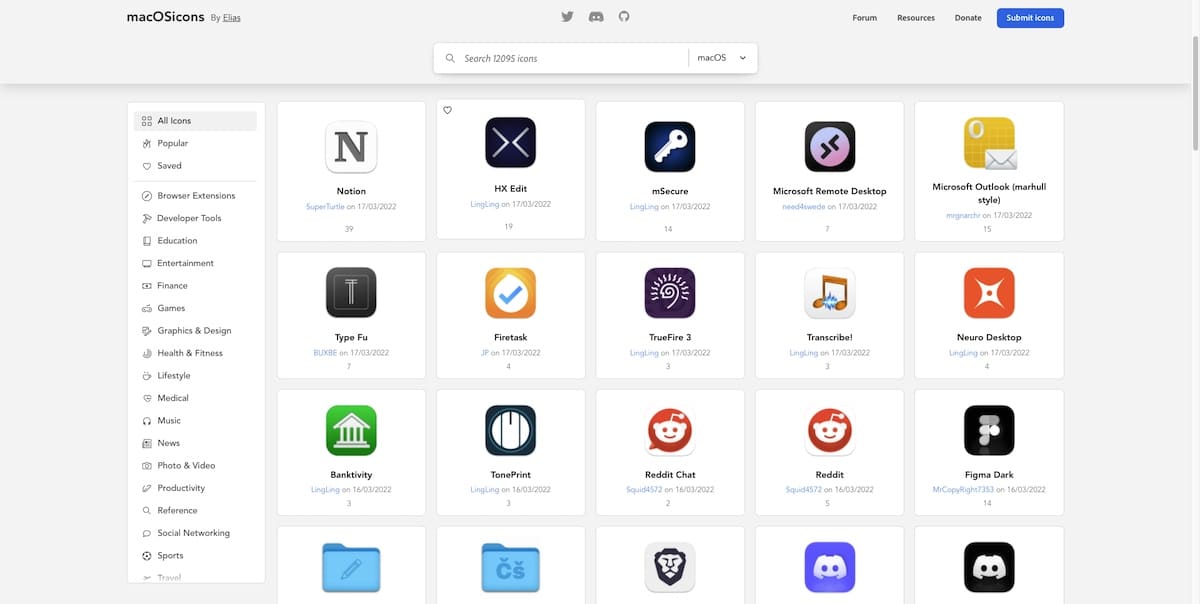
Kaedah terpantas dan paling mudah untuk mencari ikon untuk macOS adalah dengan mencari Google dengan nama ikon yang ingin kami gunakan. Walau bagaimanapun, jika anda tidak mahu pening, anda boleh memukul ini ikon macOS Apps, tempat untuk mencari lebih daripada 12.000 ikon untuk macOS.
Semua ikon yang terdapat di laman web ini diklasifikasikan ke dalam kategori yang berbeza. Semua fail dalam format .icns.
Tukar ikon apl pada Mac
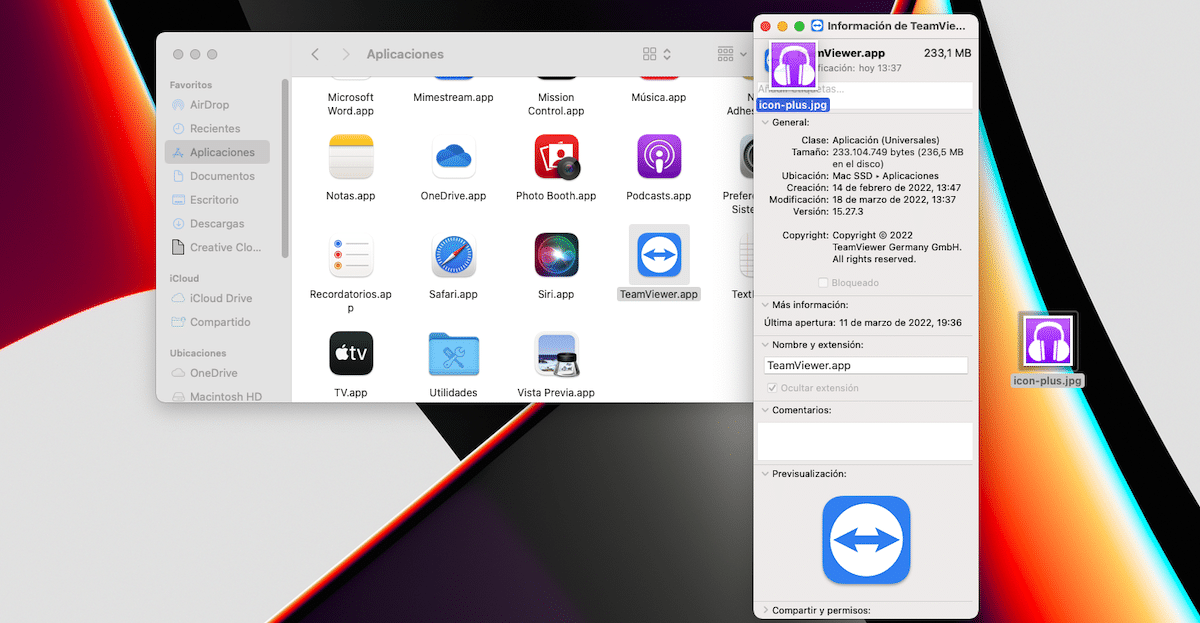
Jika apa yang kita mahu ialah menukar ikon aplikasi, kita mesti melakukan langkah-langkah yang saya tunjukkan di bawah:
Kaedah 1
- Pilih fail atau folder yang mana kita ingin menukar ikon.
- Seterusnya, kami mengakses sifat fail menggunakan pintasan Command + i.
- Kemudian seret imej dalam format .icns ke tempat ikon dipaparkan.
- Untuk mengesahkan bahawa kami ingin membuat perubahan ini pada sistem, macOS memberitahu kami Ia akan meminta kata laluan sistem.
Kaedah 2
- Kami membuka dengan aplikasi Pratonton ikon yang ingin kami gunakan.
- Seterusnya, kami mengakses menu Edit> Salin o Perintah + C untuk menyalin imej ke papan keratan.
- Seterusnya, kami pergi ke sifat fail atau folder, dan tekan Command + i untuk mengakses sifat fail atau folder.
- Untuk mengubah ikon fail atau folder, klik pada ikon yang mewakili sekarang dan klik Edit Tampal atau Perintah + v.
- Untuk mengesahkan bahawa kami ingin membuat perubahan ini pada sistem, macOS memberitahu kami Ia akan meminta kata laluan sistem.
Tukar ikon apl pada Mac kepada imej
Jika apa yang kita mahu ialah menukar ikon aplikasi kepada imej, kita mesti melakukan langkah-langkah yang saya tunjukkan di bawah:
Kaedah 1
- Pilih fail atau folder yang mana kita ingin menukar ikon.
- Seterusnya, kami mengakses sifat fail menggunakan pintasan Command + i.
- Kemudian seret imej dalam format .jpg atau .png ke tempat ikon dipaparkan.
- Untuk mengesahkan bahawa kami ingin membuat perubahan ini pada sistem, macOS memberitahu kami Ia akan meminta kata laluan sistem.
Kaedah 2
- Kami membuka imej yang ingin kami gunakan dengan aplikasi Pratonton.
- Seterusnya, kami mengakses menu Edit> Salin o Perintah + C untuk menyalin imej ke papan keratan.
- Seterusnya, kami pergi ke sifat fail atau folder, dan tekan Command + i untuk mengakses sifat fail atau folder.
- Untuk mengubah ikon fail atau folder, klik pada ikon yang mewakili sekarang dan klik Edit Tampal atau Perintah + v.
- Untuk mengesahkan bahawa kami ingin membuat perubahan ini pada sistem, macOS memberitahu kami Ia akan meminta kata laluan sistem.
Tukar ikon folder dan fail pada Mac
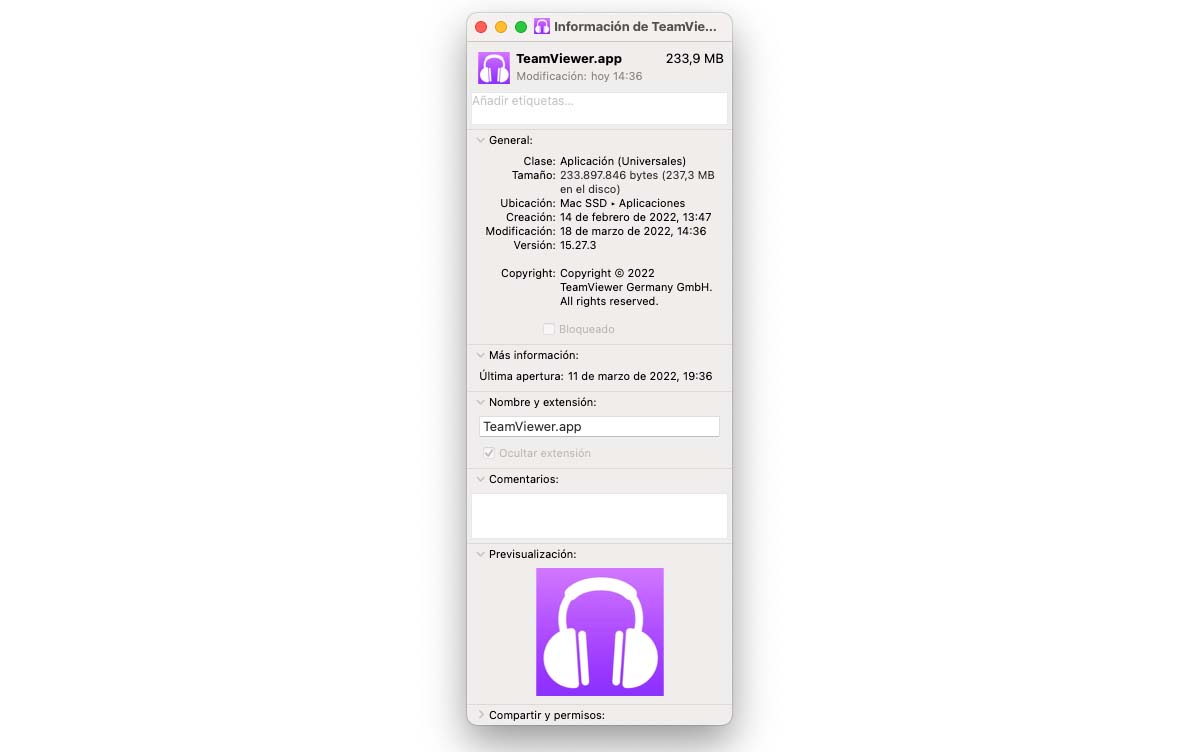
Jika apa yang kita mahu ialah tukar ikon satu folder kepada yang lain, kita mesti melakukan langkah-langkah yang saya tunjukkan di bawah:
Kaedah 1
- Pilih fail atau folder yang mana kita ingin menukar ikon.
- Seterusnya, kami mengakses sifat fail menggunakan pintasan Command + i.
- Kemudian seret imej dalam format .icns ke tempat ikon dipaparkan.
Kaedah 2
- Kami membuka dengan aplikasi Pratonton ikon yang ingin kami gunakan.
- Seterusnya, kami mengakses menu Edit> Salin o Perintah + C untuk menyalin imej ke papan keratan.
- Seterusnya, kami pergi ke sifat fail atau folder, dan tekan Command + i untuk mengakses sifat fail atau folder.
- Untuk mengubah ikon fail atau folder, klik pada ikon yang mewakili sekarang dan klik Edit Tampal atau Perintah + v.
Tukar ikon folder dan fail pada Mac dengan imej
Jika apa yang kita mahu ialah tukar ikon folder atau fail kepada imej, kami mesti melakukan langkah-langkah yang saya tunjukkan kepada anda di bawah:
Kaedah 1
- Pilih fail atau folder yang mana kita ingin menukar ikon.
- Seterusnya, kami mengakses sifat fail menggunakan pintasan Command + i.
- Kemudian seret imej dalam format .jpg atau .png ke tempat ikon dipaparkan.
Kaedah 2
- Kami membuka imej yang ingin kami gunakan dengan aplikasi Pratonton.
- Seterusnya, kami mengakses menu Edit> Salin o Perintah + C untuk menyalin imej ke papan keratan.
- Seterusnya, kami pergi ke sifat fail atau folder, dan tekan Command + i untuk mengakses sifat fail atau folder.
- Untuk mengubah ikon fail atau folder, klik pada ikon yang mewakili sekarang dan klik Edit Tampal atau Perintah + v.
Cara Membuat Ikon untuk Apl Mac
Untuk menikmati sepenuhnya pilihan penyesuaian yang ditawarkan oleh macOS, perkara terbaik yang boleh kami lakukan ialah buat ikon atau set ikon kita sendiri. Jika imaginasi bukan perkara anda, anda boleh menggunakan mana-mana aplikasi yang saya tunjukkan di bawah:
Ikon Plus
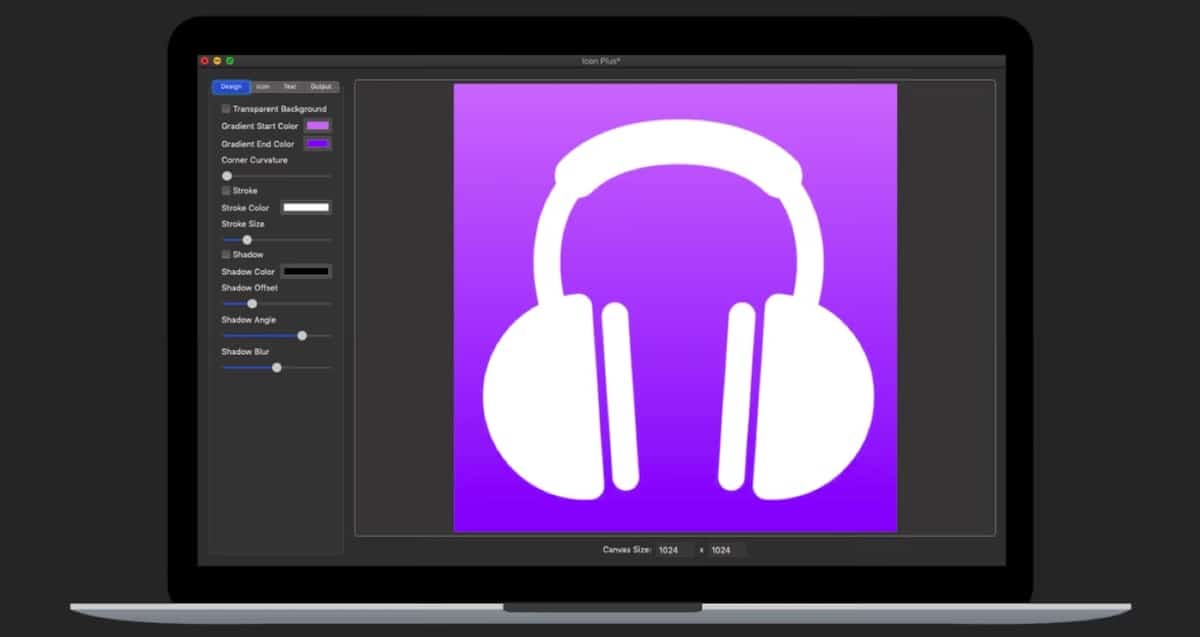
Jika anda ingin mereka bentuk ikon aplikasi anda, salah satu pilihan paling lengkap yang tersedia di Mac App Store ialah Ikon Plus. Dengan aplikasi ini kita boleh:
- Pilih antara warna latar belakang pepejal, kecerunan atau tambahkan yang lutsinar.
- Ubah suai saiz dan warna sempadan ikon.
- Tambahkan gambar untuk digunakan sebagai latar belakang ikon dalam format apa pun.
- Ubah saiz, putar atau ubah warna gambar latar.
- Gunakan hanya teks untuk mencipta logo
Aplikasi ini hanya membenarkan kami mencipta ikon untuk digunakan dalam aplikasi atau folder Mac, bukan untuk menggantikannya. Icon Plus berharga di Mac App Store di 4,49 euro dan memerlukan macOS 10.10 atau lebih baru.